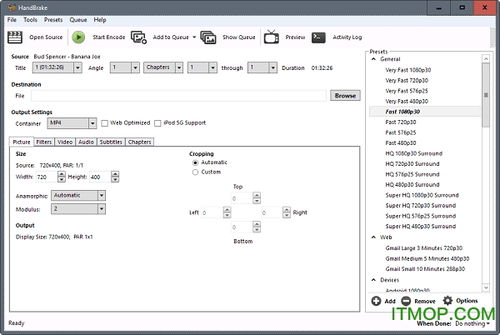
HandBrake是一款开源的视频转换和压缩工具,它可以帮助用户将视频从一种格式转换为另一种格式,同时还能有效地减小视频文件的大小。本文将详细介绍HandBrake的功能、使用方法以及如何进行视频压缩。
HandBrake是一款由非营利组织维护的免费开源软件,它支持多种操作系统,包括Windows、Mac和Linux。该软件的主要功能是将视频从一种格式转换为另一种格式,同时提供视频压缩功能,以减小文件大小。
HandBrake具有以下主要功能:
支持多种视频格式转换,如MP4、MKV、AVI等。
提供视频压缩功能,可以减小视频文件的大小。
支持多种视频编码器,如H.264、H.265等。
提供多种音频编码器,如AAC、MP3等。
支持批量转换视频文件。
提供多种预设方案,方便用户快速转换视频。
以下是使用HandBrake进行视频转换和压缩的基本步骤:
下载并安装HandBrake。可以从官方网站(https://handbrake.fr/downloads.php)下载适合您操作系统的版本。
打开HandBrake,点击“打开源”按钮,选择要转换的视频文件。
在“输出文件”选项中,选择输出文件的保存位置和文件名。
在“格式”选项中,选择输出文件的格式,如MP4、MKV等。
在“视频”选项中,选择视频编码器,如H.264、H.265等。
在“音频”选项中,选择音频编码器,如AAC、MP3等。
根据需要调整视频和音频的其他参数,如分辨率、比特率等。
点击“开始编码”按钮,HandBrake将开始转换和压缩视频文件。
选择合适的视频编码器:H.264和H.265是当前最流行的视频编码器,它们在保持视频质量的同时,可以有效地减小文件大小。
调整视频分辨率:降低视频分辨率可以显著减小文件大小,但要注意不要过度降低,以免影响视频质量。
调整视频比特率:降低视频比特率可以减小文件大小,但要注意不要过度降低,以免影响视频质量。
使用预设方案:HandBrake提供了多种预设方案,如“快速”、“标准”、“高质量”等,用户可以根据自己的需求选择合适的预设方案。
HandBrake的优势:
免费开源,无需付费。
支持多种操作系统。
功能强大,支持多种视频格式转换和压缩。
用户界面简洁明了,易于操作。
HandBrake的局限性:
转换速度较慢,尤其是处理大型视频文件时。
不支持一些高级的视频编辑功能。
HandBrake是一款功能强大的开源视频转换和压缩工具,它可以帮助用户轻松地将视频从一种格式转换为另一种格式,同时还能有效地减小视频文件的大小。对于需要处理大量视频文件的用户来说,HandBrake是一个不可多得的好工具。